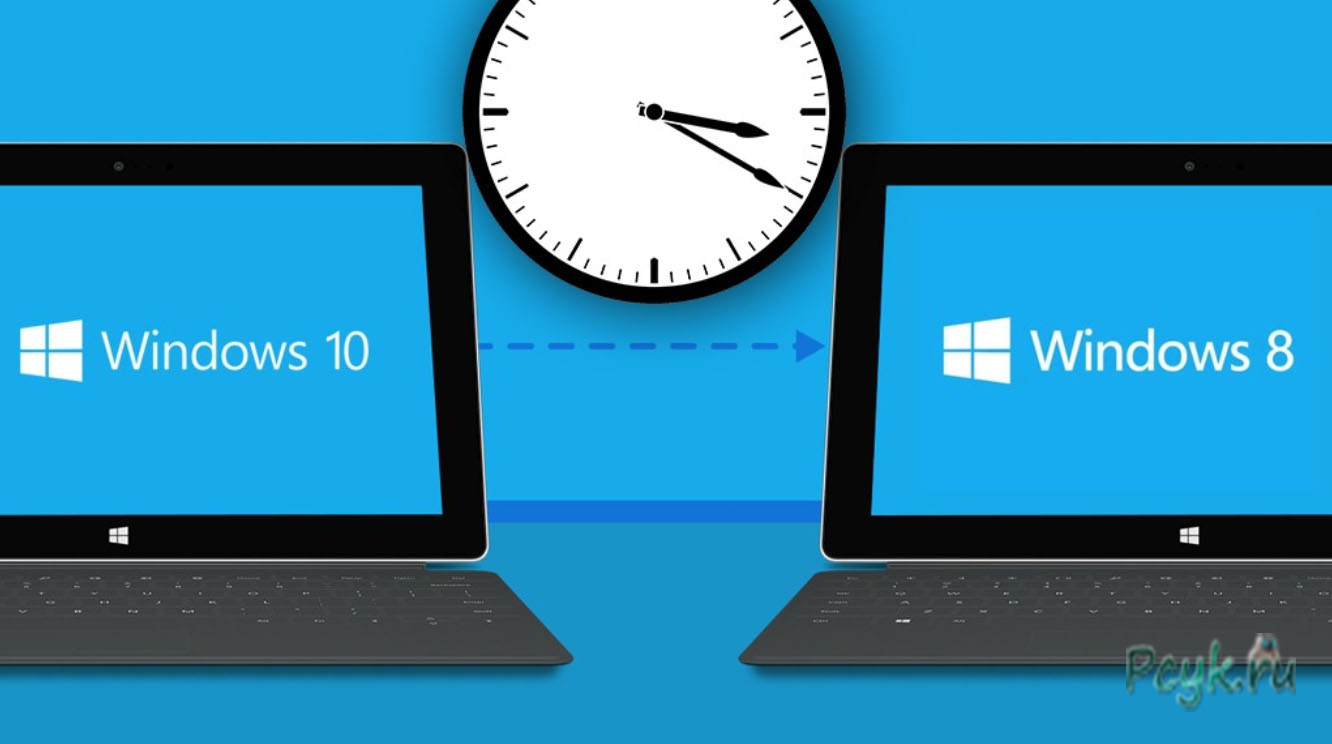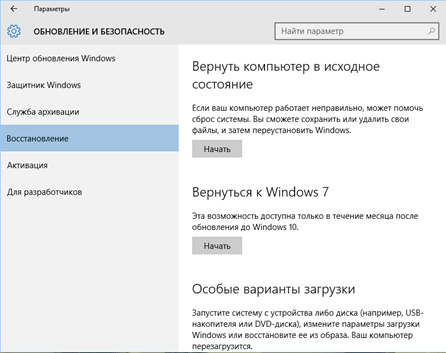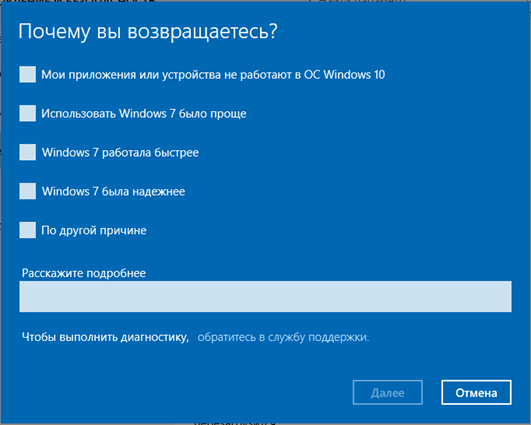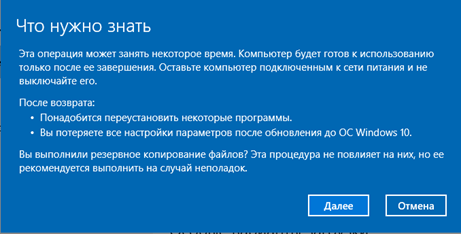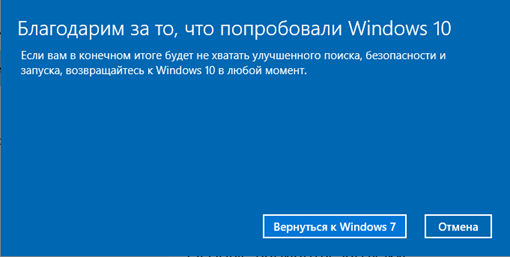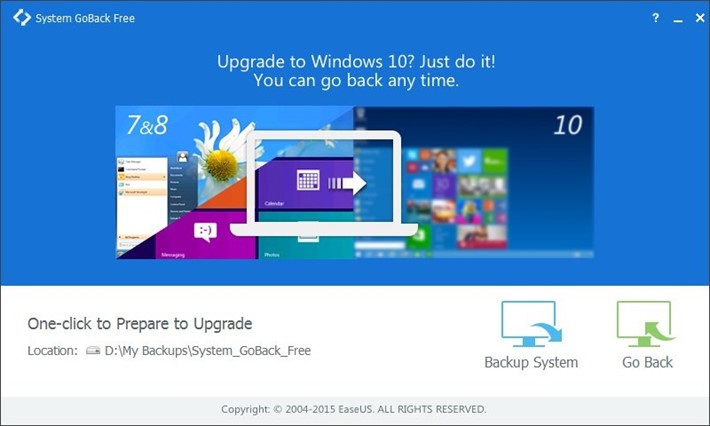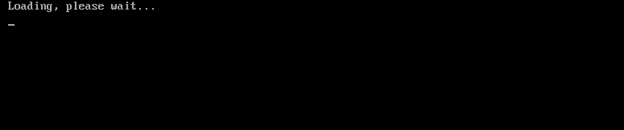Делаем откат Windows 10: пошаговое руководство
Каждый пользователь компьютера или ноутбука заметил это назойливое окно, предлагающее установить новую версию виндовс и всплывающее при входе в систему. Сначала это бесплатное предложение кажется заманчивым, а почему бы и нет? Многие могут подумать, что новое –лучшее, но это не так. Частьпопавшихся на эту удочку сразу же поняли, что совершили ошибку и захотели удалить Windows 10.
Однако одного желания здесь недостаточно, нужно знать, как это сделать и не все сайты готовы предложить способыоткатить виндовс 10.
Как восстановить предыдущую версию Windows с помощью встроенного средства
К счастью, компания Microsoft предвидела то, что новая система придется по вкусу не каждому, а поэтому предусмотрела откат Windows 10 двумя возможными способами. Первый использует папку Windows.old с сохранившимися программами старой «винды». Однако вам дается месяц, чтобы понять, что новый интерфейс никуда не годится, и восстановить предыдущую версию виндовс было бы наиболее адекватным решением.
Если ваше время еще не истекло, но вы уже поняли, что обновленная систему куда лучше старой, томожете удалить все ненужные файлы («Мой компьютер» — «Свойства» системного диска — «Очистка диска»).
Чтобы сделать откат на виндовс 7 или на любую другу версию, которая стояла у вас до этого, вам придется выполнить ряд действий:
- Открыть «Параметры» через меню «Пуск» и перейти в раздел «Обновление и безопасность».
- В этом разделе вы увидите подразделы, найдите среди них «Восстановление» и нажмите на него.
Рис 1. Раздел обновление и безопасность
- Вы увидите варианты возвращения.
Неопытным пользователям лучше выбирать первый способ, так как он без лишних проблем поможет восстановить предыдущую версию виндовс. В случае, если вы любите риск или что-то понимаете в компьютерах, то выбирайте пункт «Вернуться к Windows 7|8».
- После выбора способа восстановления нажмите кнопку «Начать».
- Вы увидите синее окно с опросом, который потом будет отправлен в корпорацию Microsoft. Выберите вариант, желательно, если он будет правдивым, быть может, программисты прислушаются и исправят все недочеты.
- Нажмите кнопку «Далее».
- Появится еще одно синее окно с информацией, которую необходимо прочесть.Не сделав этого, вы подумаете, что все испортили, а дело в том, что не была прочитана нужная информация.
- После этого снова появится окно, предупреждающее, что если на вашей прежней системе стоял пароль, то убедитесь, что вы помните его, в противном случае вернуть виндовс 8 или 7 будет проблематично.
- После многочисленных окон наступает момент истины. Снова появится окно, в котором Microsoft благодарит пользователя за то, что тот опробовал Windows 10, а в углу будет кнопка «Вернуться к Windows 7/8».
- Весь последующий процесс не потребует от вас никаких действий, поэтому можно выдохнуть.
EaseUSSystemGoBackFree
Ничего страшного в этом длинном названии программы нет, она – простой способ удалить Windows 10 с компьютера. Но все-таки она предполагает то, что вы еще перед обновлением задумаетесь о своей будущей жизни с новой «виндой» и создадите резервную копию файлов, чтобы воспользоваться ей, если функции отката по каким-то причинам не оказалось.
Эта программа создана как раз для «чайников», поэтому интерфейс крайне прост, он содержит минимальный набор функций и настроек, работать с EaseUSSystemGoBackFree достаточно легко.
- Скачать программу, в Интернете много ссылок, дающих шанс быстро загрузить ее на свой ПК.
- После старта перед вами опять откроется синее окно, где доступными будут две кнопки: «BackupSystem» и «GoBack». Даже без знания английского легко понять, куда следует нажать, чтобы файлы скопировались. Внизу также расположено название диска и папки, в которую скопируются данные, выберите нужную вам папку.
Рис 5. Панель с выбором действий Backup System и Go Back - Так как нам нужно скопировать, то нажимаем значок с изображением голубого компьютера («BackupSystem») и ждем.
- Ждать обычно приходится недолго, от 20 минут до часа. Важно знать, что файлы сохраняются в формате PBD.
- После окончания процесса можно со спокойной душой обновлять систему и знать, что в случае чего можно будет выполнить восстановление предыдущей версии Windows.
- Когда понадобится откатить Windows 10, установите программу и нажмите уже на изображение зеленого компьютера («GoBack»).
- Примите предложенные условия.
- В следующем окошке программа попросит вас перезагрузить устройство, нажимаем кнопку «ОК».
- После перезагрузки появится черное окно с надписью, пойдет процесс.
Рис 6. Черное окно с надписью информирует о ходе восстановления - Сразу после завершения восстановления следует перезагрузить компьютер. Дело сделано!
EaseUSSystemGoBackFree подходит для отката на предшествующие версии виндовс и переустановки системы в случае ее повреждения.
Как теперь стало ясно, удалить Windows 10 с ноутбука или компьютера крайне легко, ведь разработчики предусматривают вариант того, что пользователь не останется доволен обновлениями. Не стоит паниковать и думать, что вы стали «заложником» виндовс 10, нужно не удалять нужные папки и в случае чего с легкостью вернуть старую версию системы.